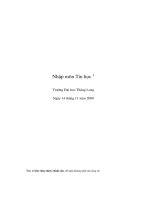HỆ ĐIỀU HÀNH MS-DOS
Bạn đang xem bản rút gọn của tài liệu. Xem và tải ngay bản đầy đủ của tài liệu tại đây (47.59 KB, 4 trang )
HỆ ĐIỀU HÀNH MS-DOS
I.- HỆ ĐIỀU HÀNH LÀ GÌ?
Hệ điều hành là phần mềm dùng khời động máy, giúp người sử dụng lập trình giao
tiếp vói các bộ phận của máy tính. Hệ điều hành có nhiều loại nhưng thông dụng
nhất là Hệ điều hành MS-DOS (MicroSoft- Disk Operating System). Hệ điều hành
phát triển cùng với sự phát triển của phần cứng Hệ điều hành có nhiều version
(phiên bản), version sau tiến bộ hơn version trước.
Chức năng của hệ điều hành
- Quản lý phân phối, thu hồi bộ nhớ.
- Điều khiển thực thi chương trình.
- Điều khiển các thiết bò.
- Quản lý tập tin.
II.- CÁC KHÁI NIỆM CƠ BẢN:
1)Tập tin (file):
Dùng để lưu trữ thông tin. Hệ điều hành phân biệt các tập tin với nhau bằng tên
của chúng.
Cách đặt tên tập tin: tên tập tin gồm có hai phần
* Phần tên chính(filename): dài từ 1 đấn 8 ký tự, chỉ dùng các ký tự chữ, số,
dấu _, không có khoảng trống
* Phần mở rộng (extension): dài tối đa 3 ký tự chỉ dùng các ký tự chữ, số,
dấu_, không có khoảng trống
Giữa hai phần này phải cách nhau một dấu “.”
Tóm tắt:
Ghi chú:
* Không dùng các tênthiết bò sau đây để đặt cho tập tin:
CON, PRN, LPT1, LPT2, COM1, COM2, AUX, LST, NUL,....
* Đặc biệt các tập tin có phần mở rộng COM, EXE là những tập tin mà nội
dung đã được mã hóa, chúng có thể được nạp trực tiếp từ dấu nhắc. Những
tập tin này được gọi là tập tin khả thi
Ví dụ:
Các tập tin sau đây là hợp lệ: Các tập tin sau là không hợp lệ:
BAITAP.TXT BAI!.TXT
HOSO.DOC BAI TAP.DOC
HO_SO.DOC HOSO..DOC
Các tập tin của HĐH MS-DOS:
IO.SYS
MSDOS.SYS
có thuộc tính ẩn
COMMAND.COM
tên tập tin=<phần tên chính>.[phần mở rộng]
2)Ký tự đại diện (Wilcard) của tập tin :
Khi muốn chỉ đònh nhiều tập tin cùng tham gia trong câu lệnh ta phải dùng ký tự
đại diện. Có hai loại ký tự đại diện:
* : thay cho một nhóm ký tự trong tên tập tin kể từ vò trí của nó cho đến hết
? : thay cho một ký tự duy nhất trong tên tập tin ngay tại vò trí của nó
Ví dụ:
* Để chỉ các tập tin có phần mở rộng là COM ta ghi: *.COM
* Để chỉ các tập tin có ký tự đầu là D ta ghi : D*.*
* Để chỉ các tập tin có ký tự thứ hai là O ta ghi: ?O*.*
* Để chỉ các tập tin chỉ có phần tên chính ta ghi: *.
* Để chỉ các tập tin có phần tên chính dài tối đa 4 ký tự ta ghi: ????.*
3) Thư mục (directory):
Thư mục dùng lưu trữ các tập tin cùng loại. HĐH quản lý thư mục theo
nhiều cấp khác nhau.
Trên mỗi đóa đều có một thư mục gốc (Root directory), thư mục gốc không
có tên và được ký hiệu là “\ “.
Từ thư mục gốc ta có thể tạo các thư mục con (sub- directory) của thư mục
gốc gọi là thư mục cấp một (level 1)
Từ các thư mục con cấp một
ta có thể tạo các thư mục con của thư mục cấp
một gọi là thư mục con cấp hai (level 2),......
Cấu trúc thư mục phân nhánh như trên gọi là cây thư mục.
Cách đặt tên thư mục con giống như cách đặt tên tập tin.
Ví dụ: cây thư mục cấp hai
4)Đường dẫn =lộ trình(path)
Đường dẫn là cách ghi biễu diễn sự liên hệ giữa các thư mục ở các cấp.
Đường dẫn bắt đầu là thư mục gốc (ghi sau tên ổ đóa) kế đó là thư mục cấp một,
cấp hai, v.v.. thư mục sau là thư mục con của thư mục đứng trứớc, cuối cùng là thư
mục con hoặc tập tin muốn chỉ đến. Trong đường dẫn không có khoảng trống, giữa
thư mục này với thư mục kia hay giữa thư mục với tập tin phải có một dấu \
(backslash) để phân biệt.
BAI1.DOCBAITAP.TXT
A:\
LGIACDAISOHINH
QUANGDIEN HUUCOVOCO
thư mục gốc đóa A:
LY HOATOAN
tập tin trong thư mục
thư mục cấp 2
thư mục cấp 1
Có hai loại đường dẫn: đường dẫn tuyệt đối là đường dẫn bắt đầu là thư mục
gốc. đường dẫn tương đối là đường dẫn bắt đầu là thư mục con
Ví dụ:
* Đường dẫn đến thư mục QUANG: A:\LY\QUANG
* Đường dẫn đến thư mục VOCO: A:\HOA\VOCO
* Đường dẫn đến tập tin BAITAP.TXT: A:\TOAN\HINH\BAITAP.TXT
* Đường dẫn đến tập tin BAI1.DOC: A:\LY\DIEN\BAI1.DOC
5) Ổ đóa hiện hành, thư mục hiện hành:
* Ổ đóa hiện hành là ổ đóa đang sử dụng
* Thư mục hiện hành là thư mục đang sử dụng.
Muốn biết ổ đóa hiện hành, thư mục hiện hành là gì ta xem dấu nhắc.
Ổ đóa hiện hành, thư mục hiện hành không cần ghi trong đường dẫn (path).
Ví dụ:
* Dấu nhắc A:\> thì ổ đóa hiện hành là A:, thư mục hiện hành là gốc
* Dấu nhắc A:\TOAN> thì ổ đóa hiện hành là A:, thư mục hiện hành là TOAN.
* Dấu nhắc A:\LY\DIEN> thì ổ đóa hiện hành là A:, thư mục hiện hành là
DIEN
6) Câu lệnh:
a./Câu lệnh được ghi từ dấu nhắc, bắt đầu là tên lệnh, theo sau là các tham số
(parameter). Có hai loại tham số: tham số bắt buộc và tham số không bắt buộc.
Trong cú pháp câu lệnh những tham số không bắt buộc được ghi giữa hai dấu [ ],
tham số bắt buộc được ghi giữa hai dấu <>. Tham số bắt buộc là tham số phải được
thay bằng một giá trò cụ thể khi viết lệnh, nếu không sẽ bò báo lỗi “Required
parameter missing”. Giữa tên lệnh và tham số phải có ít nhất một khỏang trống.
Ngoài ra câu lệnh thường có một hoặc nhiều những tham số lựa chọn nhằm đáp
ứng nhiều yêu cầu khác nhau khi dùng lệnh. Các tham số này thường ghi sau
dấu”/”.Sau khi gõ xong một câu lệnh phải nhấn ENTER
Ví dụ:
xem thư mục TOAN kể cả thư mục con từng trang màn hình:
DIR A:\TOAN/P/S
b./Lệnh nội trú: là các lệnh được nạp vào bộ nhớ sau khi ta khởi động máy xong.
Các lệnh này được sử dụng bất cứ lúc nào trên bất cứ đóa nào mà không phải nạp
lại lệnh.
Ví dụ:
Các lệnh DIR, CLS, DATE, MD ,CD ... đều là các lệnh nội trú
c./Lệnh ngoại trú: là các lệnh tồn tại trên đóa dưới dạng tập tin khả thi (có phần mở
rộng là COM, EXE). Khi sử dụng các lệnh này phải nạp lại chúng từ đóa.
Ví dụ:
Các lệnh UNDELETE, FORMAT, DISKCOPY, ...là các lệnh ngoại trú
câu lệnh= dấu nhắc> <tên lệnh> [tham số] [/các lựa chọn khác]↵
BÀI TẬP THỰC HÀNH
I.-CÁC CÁCH KHỞI ĐỘNG MÁY:
1. Khởi động bằng đóa mềm
- Đưa đóa khởi động vào ổ A.
- Bật công tắc màn hình, bật công tắc CPU.
- Trên màn hình xuất hiện dòng chữ: Starting MS- DOS...
- Nếu không có cài đặt gì khác thì trên màn hình xuất hiện tiếp câu:
Current date is Tue 11-05-1996
Enter new date (mm - dd - yy):<Nhấn Enter hoặc nhập ngày mới vào.>
- Sau đó màn hình xuất hiện:
Current time is 7:30:20.36a
Enter new time:< Nhấn Enter hoặc nhập giờ mới vào.>
-Trên màn hình xuất hiện dấu nhắc A:\> là máy đã khởi động xong.
2. Khởi động bằng đóa cứng
Mở công tắc màn hình rồi nhập ngày giờ như trên cho đến khi hiện ra dấu C:\>.
3. Khởi động lại:
Khi đang làm việc mà mất dấu nhắc thì ấn Ctrl- C, nếu không được phài khởi động
lại bằng cách:
a> Ấn CTRL- ALT- DEL.
b> Ấn nút RESET trên CPU.
II. THỰC TẬP BÀN PHÍM:
* Nạp chương trình gõ lệnh : TOUCH ↵
* Press ANY KEY to continue. (Nhấn phím bất kỳ để tiếp tục)
Dòng trạng thái :
Exercise No:(cho biết bài tập đang làm) Errors:(số lỗi/tổng số lỗi) Word/Min: (số
từ/phút)
Dòng lệnh:
F1 Begin: bắt đầu chọn bài tập số (từ 1 đấn 49)
Choose exercise number (1-49): (gõ vào một số rồi nhấn ↵)
F2 Next: qua bài tập kế
F3 Advance: xóa các tên phím trên màn hình rồi gõ theo dòng chữ hiện thò bên
dưới
F4 Speed: tốc độ
F5 Record: nhập họ và tên học sinh. Họ tên này sẽ được ghi trong tập tin
STUDENT.*
F6 Test: bài kiểm tra (chọn 1 trong 5 bài kiểm tra, nếu không thì nhấn số 0 để trở
về bài tập)
F8 Reset: trả về trạng thái ban đầu
F10 Finish: kết thúc chương trình TOUCH trở về dấu nhắc DOS